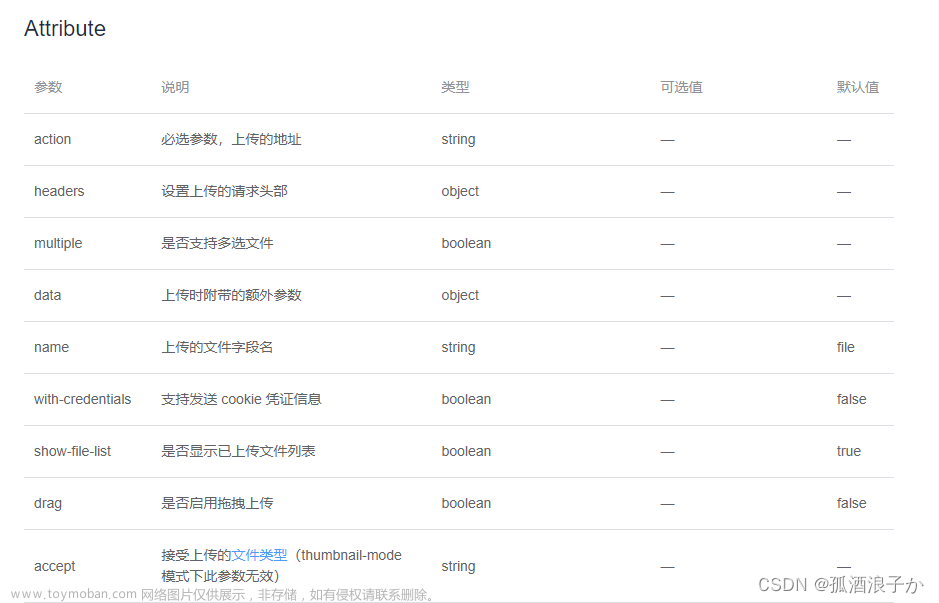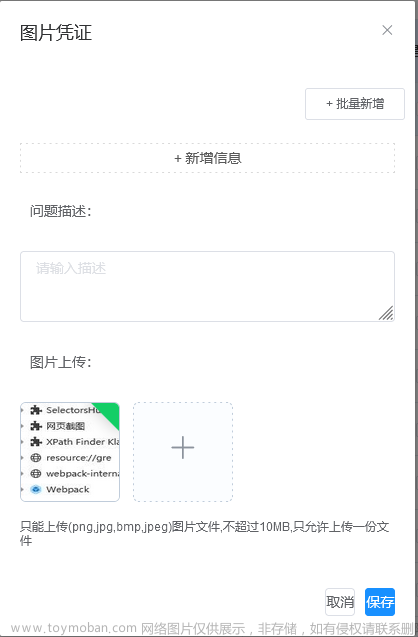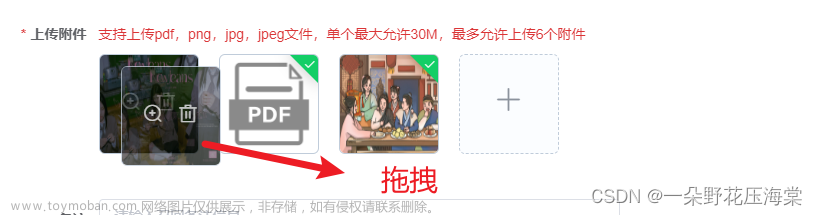一、需求:
在表单中使用图片上传,每一张上传的图片都可以加上文字说明通过表单一起传到后台,最后再其他需要的地方展示出来。

二、实现:
- 后端表单提交时,图片需要的格式是:imageList[ { fileUrl:' ', imageExplain:' ' } ]
- 界面代码
-
v-model="form.imageUrl"
-
:action="fileUrl" 调用接口自定义的fileUrl上传图片到的服务路径
-
:on-success="handleSuccess" 成功时回调方法
-
:before-upload="beforeAvatarUpload" 上传时的校验回调
-
:before-remove="() => false" 防止按下删除键图片和文字被删除
-
:file-list="imageList" 图片都存到的自定义 imageList 数组
-
slot="file" slot-scope="{ file }" 自定义插槽,可以在里面实现输入框
<el-form-item
label="界面:"
class="uploader-item"
>
<el-upload
v-model="form.imageUrl"
:action="fileUrl"
accept="image/jpg,image/jpeg,image/png"
list-type="picture-card"
:limit="9"
:on-success="handleSuccess"
:before-upload="beforeAvatarUpload"
:before-remove="() => false"
:file-list="imageList"
>
<i slot="default" class="el-icon-plus"></i>
<div slot="file" slot-scope="{ file }">
<img
class="el-upload-list__item-thumbnail"
:src="file.fileUrl"
alt=""
/>
<el-input
v-model="file.imageExplain"
placeholder="图片说明"
clearable
>
</el-input>
<span class="el-upload-list__item-actions">
<span
class="el-upload-list__item-preview"
@click="handlePictureCardPreview(file)"
>
<i class="el-icon-zoom-in"></i>
</span>
<span
class="el-upload-list__item-delete"
@click="handleRemove(file, imageList)"
>
<i class="el-icon-delete"></i>
</span>
</span>
</div>
</el-upload>
//预览的图片弹框
<el-dialog
class="review-dialog"
append-to-body
:visible.sync="imgDialogVisible"
>
<img width="100%" :src="dialogImageUrl" alt="" />
</el-dialog>
</el-form-item>3. 参数定义
data() {
return {
form: {
imageList: []
},
fileUrl: open_upload_path, //图片文件上传地址
imageList: [], //上传的文件列表,
dialogImageUrl: '', //图片预览路径
imgDialogVisible: false, //预览是否可见
}
},4.方法实现文章来源:https://www.toymoban.com/news/detail-693038.html
//(文件上传成功时的钩子)
handleSuccess(res, file, fileList) {
if (res.code == 200 && res.result.url) {
this.imageList.push({
fileUrl: file.url, //图片渲染路径
imageUrl: res.result.url, //要上传的路径
imageExplain: '' //要上传的图片说明
})
}
},
beforeAvatarUpload(file) {
const isJPG = ['image/jpg', 'image/jpeg', 'image/png'].includes(file.type)
const isLt5M = file.size / 1024 / 1024 < 5
if (!isJPG) {
this.$message.error('上传头像图片只能是 JPG/PNG 格式!')
}
if (!isLt5M) {
this.$message.error('上传头像图片大小不能超过 5MB!')
}
return isJPG && isLt5M
},
//删除
handleRemove(file, fileList) {
this.imageList = fileList.filter((item) => {
return item.uid !== file.uid
})
},
//预览
handlePictureCardPreview(file) {
this.dialogImageUrl = file.fileUrl
this.imgDialogVisible = true
}5. 样式设置文章来源地址https://www.toymoban.com/news/detail-693038.html
.uploader-item {
margin: 60px 0 60px;
:deep(.el-upload-list) {
.is-success {
overflow: hidden;
height: auto;
width: 192px;
border: 0;
border-radius: 0;
margin-right: 10px;
img,
.el-upload-list__item-actions {
height: 108px;
}
.el-input {
.el-input__inner {
height: 32px;
}
}
}
.is-ready,.is-uploading {
display: none;
}
}
:deep(.el-upload) {
width: 192px;
height: 108px;
line-height: 108px;
background: transparent;
border: 1px solid #dcdfe6;
border-radius: 0;
margin-bottom: 20px;
.el-icon-plus {
color: #dcdfe6;
font-size: 24px;
}
}
}到了这里,关于vue el-upload实现图片和文字上传的文章就介绍完了。如果您还想了解更多内容,请在右上角搜索TOY模板网以前的文章或继续浏览下面的相关文章,希望大家以后多多支持TOY模板网!